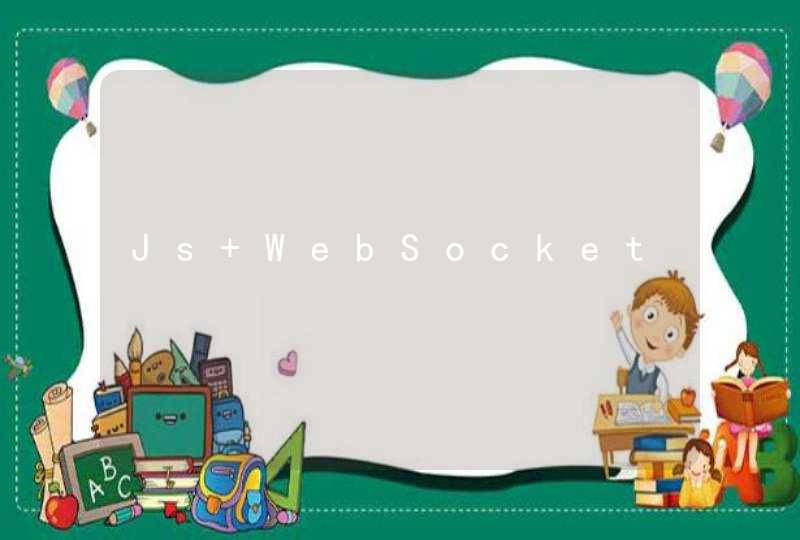如果您使用的是华为手机,手机在使用过程中出现蓝屏现象,请您按照以下方法排查:
1.强制重启设备
建议您强制重启设备。如果不能重启或重启后仍然出现蓝屏,可能是设备硬件故障。请您携带购机凭证前往 华为客户服务中心华为客户服务中心进行检测处理。如果可以重启,建议按照以下方案继续排查,避免使用中再出现卡死现象。
2.检查设备存储空间
如果存储空间低于10%,系统性能会急剧下降。请检查剩余存储空间,如果剩余空间较少,您可以使用手机管家清理存储空间,建议保留至少20%空间。
3.检查是否运行不兼容的应用程序
(1)多个应用程序在后台运行会占用过多内存或其他资源,设备超出负荷可能会出现异常。建议您尽量避免多个应用程序同时运行。
(2)某些第三方应用与系统不兼容可能导致设备死机、系统卡死从而发生蓝屏,建议您进入应用市场下载最新版本应用。
(3)如果系统不停报错、无法正常开机,您可以进入安全模式安全模式,然后进入设置,搜索进入应用管理,卸载此前安装的软件。
4. 检查是否安装了 microSD卡
请您重新插拔 microSD 卡后检查问题是否仍然存在。如果问题不存在则可能是接触不良,如果问题仍然存在了,则可能是 microSD 本身损坏或与系统不兼容。建议更换优质 microSD 卡。
5.确认是否误删除过系统文件
系统在运行时,无法找到对应的文件,从而发生错乱,导致设备出现故障。尝试通过华为“手机助手”修复系统或者通过 系统修复 恢复系统。
温馨提醒:通过华为手机助手或者通过 系统修复 恢复手机系统版本可能会导致设备数据丢失,如果手机能正常进入系统,请您立即备份数据(QQ、微信等第三方应用需单独备份)。
6. 检查系统版本
(1)建议您提前备份数据(QQ、微信等第三方应用需单独备份)将设备升级为最新系统版本。
(2)非官方系统会影响设备的稳定性,导致设备出现异常。若您安装过非官方系统,建议您携带购机凭证前往华为客户服务中心恢复或升级系统。
如果问题仍然存在,请您携带购机凭证前往 华为客户服务中心进行检测处理。同时建议您使用手机时,不要点击不明链接,防止被植入病毒。
温馨提醒:如果您之前没有备份数据,恢复、升级手机系统版本和检测可能有数据丢失的风险。
相关链接如下:华为客户服务中心维修备件价格查询寄修服务预约服务
像这类故障一般原因比较复杂,可能是系统和软件之间冲突,也可能是软件和软件之间有冲突,从而造成系统运行某些服务程序时出现错误,也很难查检测出故障根源所在,即使用常规方法修复,也未必能根本解决问题。所以通常最简单、最根本、最快捷和最有效的方法就是重装系统。
当然,你可以先尝试下述方法修复,如不行还是重装系统为上选:
开机不断点击F8键,进入系统操作选单(如果是Win8,Win8.1,Win10系统,在看见开机画面后长按电源键关机,短时间内重复三次左右可以进入WinRE {Windows 恢复环境},但有的用户可能需要直接断开电源。这样开机后应该能出现高级恢复的界面了,在高级回复界面,选择进入安全模式。
第一、如果可以进入系统,尝试如下修复:
方法1,找一找是否是某款软件不正常运行,造成这种现象,打开系统任务管理器,查看相关进程,根据进程属性,确认是不是某款软件不正常运行,如果确认了该应用程序出错,解决方法如下:彻底卸载和清除此程序,并用 3_6_0 安 全 卫 士 或者 Q_Q 电 脑 管 家 清除注册表,然后重新安装该程序,最后更新到最新的稳定版本,不要安装测试版。
方法2、首先使用CTRL+ALT+Delete组合键打开电脑上的任务管理器,然后切换到【详细信息】页面;
找到explorer.exe进程,选中后点击右下方的结束进程;
再点击页面左上角的文件夹,选择新建任务;
然后输入explorer.exe,点击确定回到桌面就可以正常使用任务栏!
方法3,如果程序(包括:一个或者多个)都出现该内存不能为"written",解决办法如下:首先卸载相关的旧的版本或者测试版的应用程序,更换正式版或者稳定版的应用程序;如果故障依旧,也可以尝试通过“该内存不能为writte”的通用解决方法来修复出错程序,具体方法:打开“开始”菜单——运行中输入cmd 回车,在命令提示符下输入“for %1 in (%windir%\system32\*.ocx) do regsvr32 /s %1”,之后,再输入以下内容并回车 “for %1 in (%windir%\system32\*.dll) do regsvr32 /s %1”(注:命令都不包括双引号,另外此命令修复的过程可能持续较长时间,请一定耐心等待修复进程完全结束)。
方法4、更新和修复所有系统漏洞,这样通过系统本身更新或打补丁来修复出错的程序,尝试来消除错误。
第二、如果已经不能进入系统,则尝试如下修复:
方法1、开机不断点击F8键,进入系统操作选单(如果是Win8,Win8.1,Win10系统,在看见开机画面后长按电源键关机,短时间内重复三次左右可以进入WinRE {Windows 恢复环境},但有的用户可能需要直接断开电源。这样开机后应该能出现高级恢复的界面了),选“最后一次正确配置”,重启电脑,看能否解决。
方法2、开机不断点击F8键,进入系统操作选单(如果是Win8,Win8.1,Win10系统,在看见开机画面后长按电源键关机,短时间内重复三次左右可以进入WinRE {Windows 恢复环境},但有的用户可能需要直接断开电源。这样开机后应该能出现高级恢复的界面了),然后寻找“安全模式”,并进入“安全模式”,如能成功进入,依次单击“开始”→“所有程序”→“附件”→“系统工具”→“系统还原”,出现“系统还原对话框”,选择“恢复我的计算机到一个较早的时间”。 这样可以用Windows系统自带的系统还原功能,还原到以前能正常开机的时候一个还原点。(如果有的话)
方法3、用系统安装光盘或者系统安装U盘,放入光驱或者插入USB接口,重启电脑,进入光盘安装系统状态或者进入U盘安装系统状态,等到启动界面闪过后,不要选安装系统,而是选修复系统,对目前系统进行修复(可能会运行很长时间,2-4小时都可能),耐心等待修复完成,看看是否能解决问题。
如以上几种方法全部无效,那就只有重装系统了。